Excelは業務におけるデータ管理・分析のための強力なツールであり、その中でもCOUNTIF関数は特に有用性が高い関数の一つです。この記事では、COUNTIF関数の基本的な使い方から応用例、さらにはエラーの対処法までを包括的に解説します。この記事を通して、Excelでのデータ分析能力をさらに高めるための知識と技術を身につけていただければ幸いです。
基本的な使い方:COUNTIF関数とは
ExcelのCOUNTIF関数は、特定の条件に一致するセルの数をカウントするための関数です。たとえば、特定の文字列が含まれるセルの数を調べたり、特定の数値以上のセルの数を数えたりすることが可能です。
具体的な関数の形式は以下の通りです:
=COUNTIF(range, criteria)ここで、
- rangeは範囲を指定します。
- criteriaは条件を指定します。
基本的な使い方の例
以下にCOUNTIF関数の基本的な使い方を示します。
=COUNTIF(A1:A10, "リンゴ")この例では、セル範囲A1からA10までの中で”リンゴ”という文字列が含まれているセルの数をカウントします。
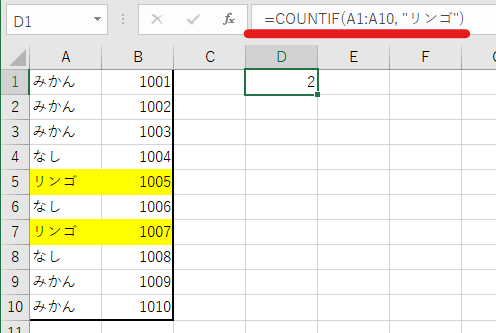
COUNTIF関数の応用例
COUNTIF関数は、その基本的な使い方をマスターすると、さまざまな状況でのデータ分析に応用することができます。ここでは、いくつかの応用例を紹介します。
特定の値以上または以下のセルをカウントする
COUNTIF関数では、数値に対する条件も指定することができます。次の例では、セル範囲A1からA10までの中で、数値が10以上のセルの数をカウントします。
=COUNTIF(A1:A10, ">=10")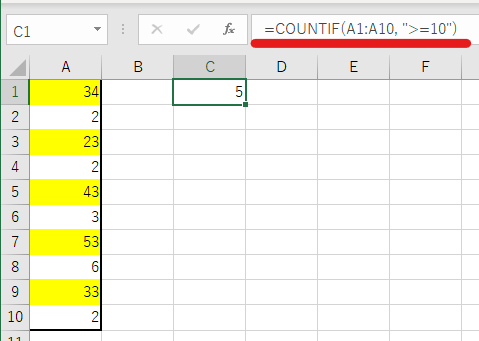
複数の条件を満たすセルをカウントする
COUNTIF関数は一つの条件しか指定できませんが、複数のCOUNTIF関数を組み合わせることで複数の条件を満たすセルをカウントすることも可能です。たとえば、セル範囲A1からA10までで、数値が10以上かつ20以下のセルの数をカウントしたい場合は以下のようにします。
=COUNTIF(A1:A10, ">=10") - COUNTIF(A1:A10, ">20")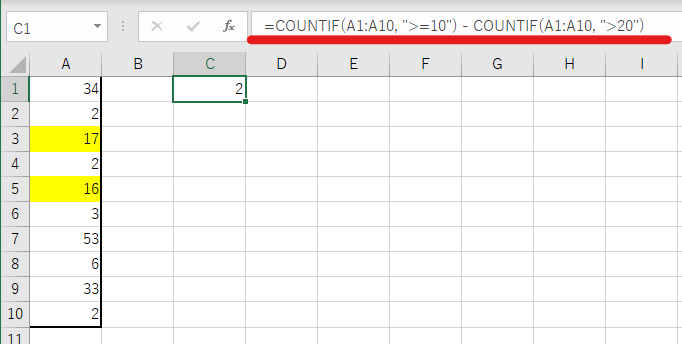
COUNTIF関数でエラーが出たときの対処法
COUNTIF関数を使用する際、条件の指定方法などによってはエラーが発生することがあります。以下によくあるエラーとその対処法を紹介します。
条件指定の誤り
条件を指定する際の記述に誤りがあるとエラーが発生します。特に数値に対する条件を指定する際には注意が必要です。数値に対する条件を記述する際には、比較演算子(>、<、=など)と数値の間に空白を入れてはいけません。
範囲指定の誤り
範囲指定に誤りがあるとエラーが発生します。範囲は必ず有効なセル範囲である必要があります。
まとめ
この記事では、ExcelのCOUNTIF関数の基本的な使い方から応用例、さらにはエラーの対処法までを解説しました。COUNTIF関数は非常に便利な機能であり、これを理解して使いこなすことで、Excelでのデータ分析作業が大幅に効率化されます。状況に応じて適切な関数の使い方を選び、ビジネスに活かしていきましょう。

コメント